Das Cockpit ist eine kostenlose Open-Source-Anwendung zur Serververwaltung, die von Red Hat gesponsert wird. Es wird mit einer einfachen webbasierten Verwaltungsoberfläche geliefert, um den Server über den Webbrowser anstelle von CLI zu verwalten. Es liefert auch Informationen zu CPU-Auslastung, Dateisystemstatistiken, Prozessen und weiteren Informationen. Es ermöglicht Ihnen, alltägliche Systemverwaltungsaufgaben durchzuführen, darunter das Erstellen und Verwalten von Benutzern, das Beheben von Netzwerkproblemen, das Hoch- und Herunterladen von Dateien und vieles mehr.
In diesem Beitrag zeigen wir Ihnen, wie Sie Cockpit unter Debian 11 installieren und verwenden.
Voraussetzungen
- Ein Server mit Debian 11.
- Auf dem Server ist ein Root-Passwort konfiguriert.
Cockpit unter Debian 11 installieren
Standardmäßig ist das Cockpit-Paket im Standard-Repository von Debian 11 enthalten. Sie können es einfach mit dem folgenden Befehl installieren:
apt-get install cockpit -y
Führen Sie nach der Installation von Cockpit den folgenden Befehl aus, um das Podman-Modul zu installieren:
apt-get install cockpit-podman -y
Starten Sie nach erfolgreicher Installation den Cockpit-Dienst und aktivieren Sie ihn beim Systemneustart:
systemctl start cockpit
systemctl enable cockpit
Führen Sie den folgenden Befehl aus, um den Status des Cockpits zu überprüfen:
Systemctl-Status-Cockpit
Sie sollten die folgende Ausgabe sehen:
Standardmäßig lauscht Cockpit auf Port 9090. Sie können dies mit dem folgenden Befehl überprüfen:
ss -antpl | grep 9090
Sie sollten die folgende Ausgabe sehen:
LISTEN 0 4096 *:9090 *:* Benutzer:(("cockpit-tls",pid=16214,fd=3),("systemd",pid=1,fd=79)) Firewall für Cockpit konfigurieren
Wenn die UFW-Firewall auf Ihrem System installiert und konfiguriert ist, müssen Sie die Ports 80 und 9090 durch die UFW-Firewall zulassen.
Sie können beide Ports mit dem folgenden Befehl zulassen:
ufw zulassen 9090
ufw zulassen 80
Laden Sie als Nächstes die UFW-Firewall mit dem folgenden Befehl neu:
ufw neu laden
Sie können jetzt den Status der UFW-Firewallregeln mit dem folgenden Befehl überprüfen:
ufw-Status
Sie sollten die folgende Ausgabe sehen:
Status:activeTo Aktion From-- ------ ----22 ERLAUBEN überall 80 ERLAUBEN überall 9090 ERLAUBEN überall 22 (v6) ERLAUBEN überall (v6) 80 (v6) ERLAUBEN überall (v6) 9090 (v6 ) ÜBERALL ERLAUBEN (v6)
Access Cockpit Web-UI
Öffnen Sie nun Ihren Webbrowser und greifen Sie über die URL http://your-server-ip:9090 auf die Cockpit-Weboberfläche zu . Sie sollten die Cockpit-Anmeldeseite sehen:
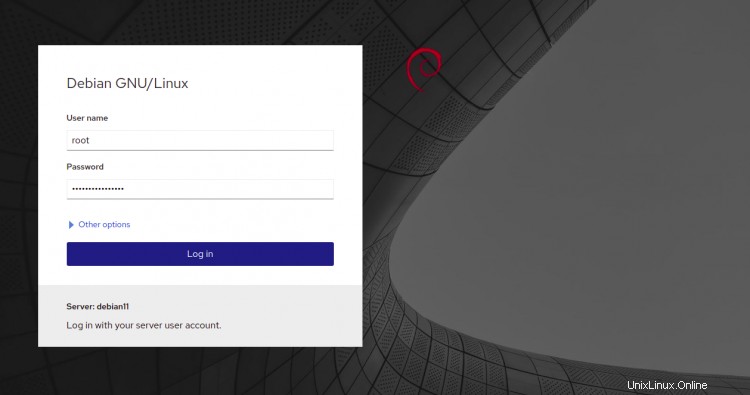
Geben Sie Ihren Root-Benutzernamen und Ihr Passwort ein und klicken Sie auf Anmelden . Sie sollten das Cockpit-Dashboard sehen:
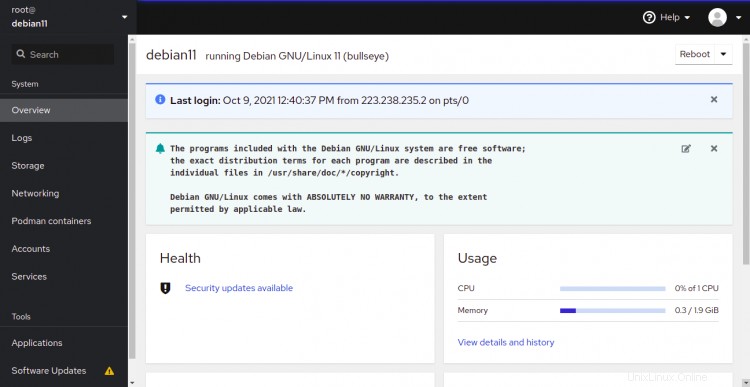
Klicken Sie im linken Bereich auf Speicher um die Partitionsinformationen Ihres Systems anzuzeigen:
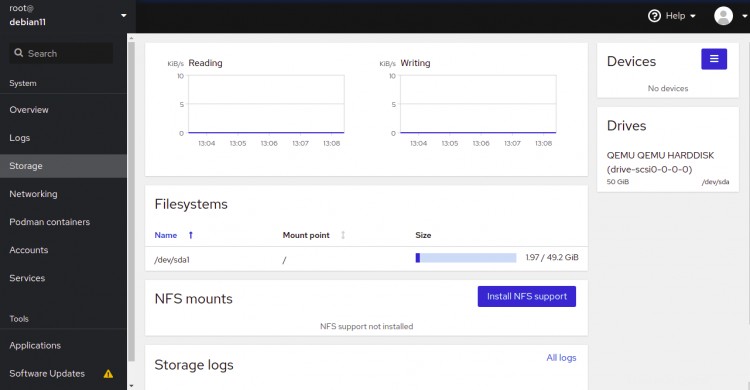
Klicken Sie auf Netzwerk . Sie sollten die netzwerkbezogenen Informationen auf dem folgenden Bildschirm sehen:
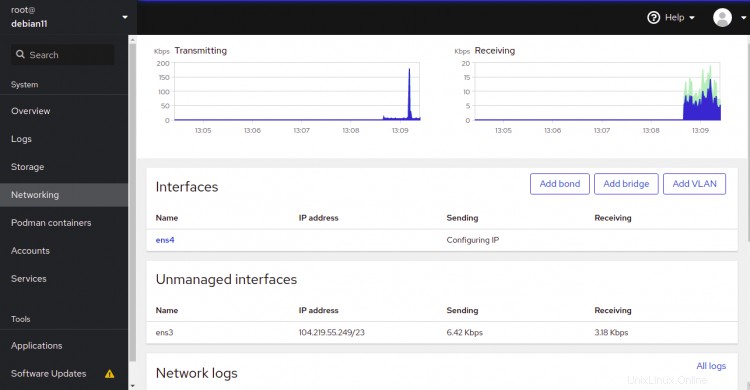
Klicken Sie auf den Podman Container . Sie sollten alle Container und Bilder sehen:
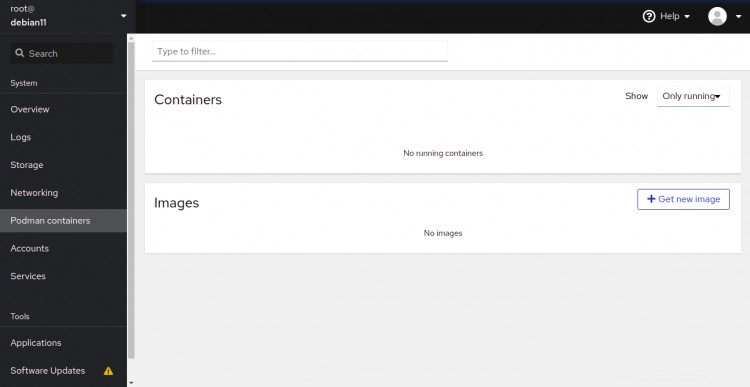
Klicken Sie auf Dienste . Sie sollten alle Systemdienste sehen.
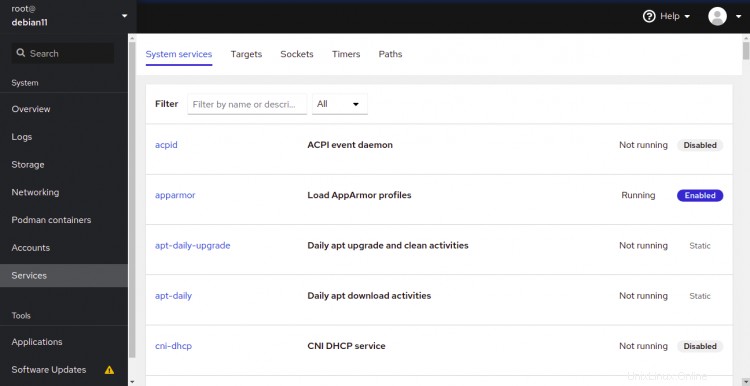
Klicken Sie auf Anwendungen . Sie sollten alle installierten Anwendungen sehen.
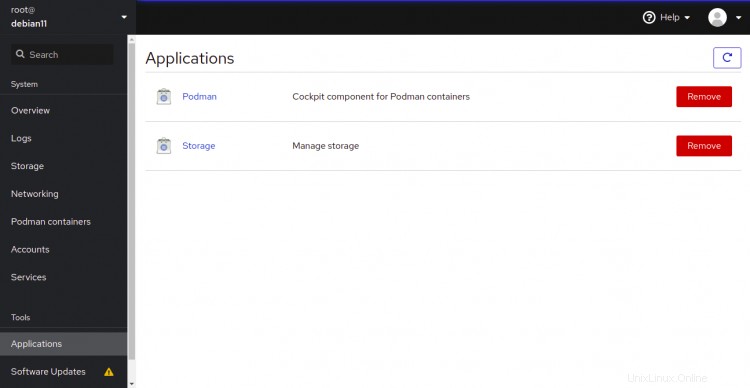
Klicken Sie auf die Software Aktualisierungen . Sie sollten alle verfügbaren Updates sehen.
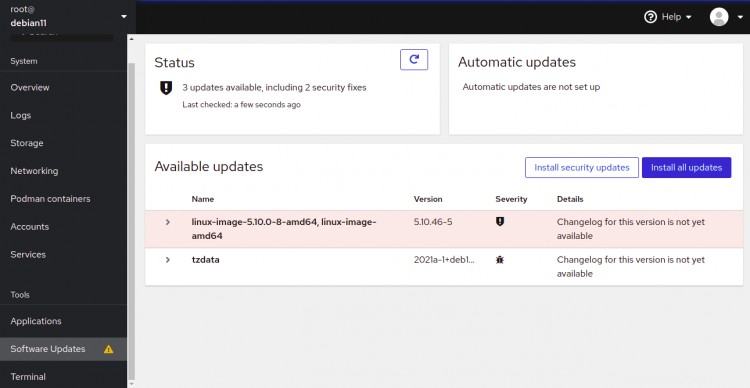
Klicken Sie auf das Terminal . Sie können eine Verbindung zur Befehlszeilenschnittstelle Ihres Servers herstellen.
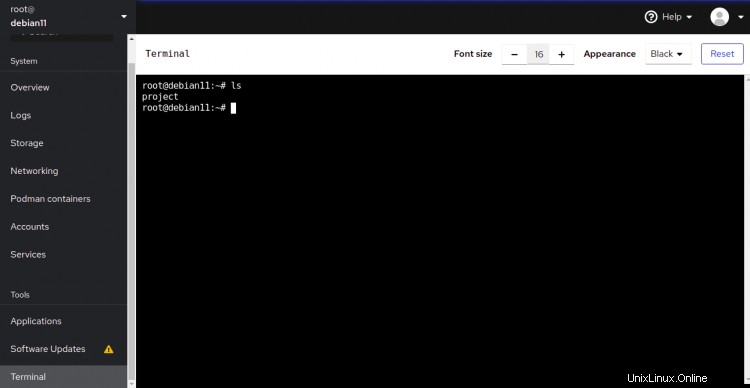
Schlussfolgerung
Das war es fürs Erste. Sie haben Cockpit erfolgreich auf Debian 11 installiert. Das Cockpit ist sehr nützlich für diejenigen, die die Linux-Befehlszeile nicht kennen. Cockpit hilft ihnen, einige grundlegende Aufgaben auszuführen und die Remote-Linux-Server zu überwachen.